Cách Lấy Ảnh Đại Diện Video (Thumbnail) Youtube Nhanh Chóng An Toàn
Trên YouTube, mỗi video đều có một ảnh đại diện (Thumbnail) để giới thiệu nội dung chính của video. Nếu bạn muốn sử dụng ảnh này làm hình nền cho điện thoại hoặc máy tính của mình, hãy làm theo hướng dẫn sau đây để lấy được ảnh đại diện gốc từ video YouTube với kích cỡ ảnh đơn giản nhất.
Trước tiên, để hiểu rõ hơn về ảnh Thumbnail trên YouTube, đó là một ảnh thu nhỏ thể hiện nội dung chính của video. Đây là một công cụ hữu ích để người dùng có thể dễ dàng tìm kiếm và xác định nội dung của video trên YouTube.

Để lấy ảnh Cách Lấy Ảnh Đại Diện Video (Thumbnail) Youtube Nhanh Chóng An Toàn, bạn cần thực hiện các bước sau:
Bước 1: Mở video YouTube mà bạn muốn lấy ảnh.
Bước 2: Sao Chép ID Video từ phía sau dấu "=" trong đường dẫn của video.
.png)
Bước 3: Chọn một trong các đường dẫn dưới đây tương ứng với độ phân giải ảnh mà bạn muốn sử dụng:
- Độ phân giải mặc định: http://img.youtube.com/vi/ID của video/default.jpg
- Độ phân giải trung bình: http://img.youtube.com/vi/ID của video/mqdefault.jpg
- Độ phân giải tiêu chuẩn: http://img.youtube.com/vi/ID của video/sddefault.jpg
- Độ phân giải cao: http://img.youtube.com/vi/ID của video/hqdefault.jpg
- Độ phân giải tối đa: http://img.youtube.com/vi/ID của video/maxresdefault.jpg
Bước 4: Dán ID video vào đoạn "/vi/ID-Video/default.jpg" trong đường dẫn đã chọn ở bước 3, sau đó nhấn Enter.
Bước 5: Chuột phải vào ảnh và chọn "Lưu ảnh dưới dạng", sau đó đặt tên và lưu lại ảnh trên máy tính.
Với các bước trên, bạn có thể lấy được ảnh Thumbnail gốc từ video YouTube với độ phân giải và kích thước ảnh mà bạn mong muốn rồi nhé.
Chúc bạn thành công!
Xem thêm hướng dẫn về Youtube
- Cách tạo hình thumbnail video trên kênh youtube bằng Canva.

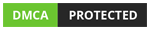

Nhận xét
Đăng nhận xét